Thực Hành: EFS - Cách Triển Khai EFS Và Access Points Với Nhiều EC2 Chuyên mục EC2 Service - Foundation 2024-04-18 38 Lượt xem 35 Lượt thích 0 Bình luận Sidebar
Khi triển khai Amazon Elastic File System (EFS) với nhiều Instance Amazon EC2 ở các vùng sẵn sàng khác nhau, bạn có thể tận dụng tính năng của EFS để chia sẻ dữ liệu giữa các Instance EC2 trên các vùng sẵn sàng khác nhau. Dưới đây là hướng dẫn chi tiết để triển khai EFS với nhiều EC2 khác AZ:
1. Triển khai EC2:
-
Triển khai các Instance EC2:
- Tạo 1 Security Group mới (Ví Dụ: security-server) và cho phép SSH và HTTP (optional)
- Chọn các Instance EC2 trong các AZ khác nhau.
2. Cấu hình Security Group cho EFS:
- Tạo hoặc chọn một Security Group cho EFS (Ví dụ: efs-demo).
- Thêm quy tắc cho phép truy cập qua NFS (cổng 2049) từ các địa chỉ IP hoặc Security Group của các Instance EC2. (Cái chỗ chọn source các bạn chọn ID của security là security-server đã tạo ở bước 1)
- Đảm bảo các quy tắc của Security Group cho phép truy cập từ tất cả các AZ.
2. Tạo Amazon Elastic File System (EFS):
- Đăng nhập vào bảng điều khiển AWS Management Console.
- Chuyển đến dịch vụ EFS.
- Nhấp vào "Create file system" (Tạo hệ thống tệp tin).
- Đặt tên và cấu hình các tùy chọn cơ bản cho hệ thống tệp tin.
- Chọn các tùy chọn nâng cao như "Performance mode" (Chế độ hiệu suất) và "Throughput mode" (Chế độ thông lượng) phù hợp với nhu cầu của bạn.
- Chọn mạng VPC và các vùng sẵn sàng (Availability Zones) Và gắn Security group (efs-demo) mà bạn đã tạo ở bước 2 mà bạn muốn sử dụng EFS.
- Nhấp vào "Create" để tạo EFS.
3. Mount EFS Vào EC2:
-
Mount EFS trên EC2:
- Truy cập vào Instance EC2 qua SSH.
- Đảm bảo các Instance có thể truy cập vào VPC và Subnet có EFS.
- Cài đặt package NFS trên Instance EC2.
- Mount EFS vào thư mục mong muốn trên EC2.
-
// Ví Dụ: sudo mount -t efs -o tls fs-0008fe088a9844ccc:/ efs - Sử dụng lệnh mount với địa chỉ DNS của EFS và thư mục mount.(Trong video)
-
- Kiểm tra xem EFS đã được mount thành công bằng lệnh df -h.
4. Kiểm tra và quản lý:
- Kiểm tra xem các Instance EC2 có thể đọc và ghi dữ liệu vào hệ thống tệp tin EFS.
- Đảm bảo các ứng dụng có thể truy cập vào dữ liệu trên EFS.
Kết luận:
Việc triển khai Amazon Elastic File System (EFS) với nhiều Instance Amazon EC2 ở các vùng sẵn sàng khác nhau giúp bạn chia sẻ dữ liệu hiệu quả giữa các Instance. Đảm bảo rằng bạn đã cấu hình đúng Security Group, Access Points (nếu cần), và mount EFS đúng cách trên mỗi Instance EC2 để tối ưu hóa hiệu suất và tính khả dụng.
Access Points
Amazon Elastic File System (EFS) Access Points cho phép bạn tạo các điểm truy cập riêng biệt cho nhiều ứng dụng trên cùng một hệ thống tệp tin. Các Access Points xác định thư mục gốc, quyền truy cập, và thông tin POSIX cho từng ứng dụng, giúp cách ly các ứng dụng trên nhiều phiên bản EC2. Dưới đây là hướng dẫn chi tiết cách triển khai EFS Access Points với nhiều phiên bản EC2 khác AZ (Vùng sẵn sàng):
1. Tạo EFS Và Cấu hình Security Group:
- Đã tạo ở bước trên
2. Tạo Access Points cho EFS:
- Trong giao diện EFS, chọn hệ thống tệp tin EFS mà bạn đã tạo.
- Chuyển đến tab "Access Points".
- Nhấp vào "Create access point" (Tạo điểm truy cập).
- Cấu hình Access Point:
- Đặt tên cho Access Point.
- Xác định Root directory (Thư mục gốc) cho Access Point trong EFS. Đây là thư mục mà ứng dụng sẽ bắt đầu hoạt động.
- Đặt POSIX user và group IDs cho Access Point.
- Đặt Permissions (Phân quyền) cho thư mục gốc.
- Nhấp vào "Create" để tạo Access Point.
4. Triển khai và Mount EFS Access Points trên EC2:
-
Mount EFS Access Points trên EC2:
- Truy cập vào phiên bản EC2 qua SSH.
- Cài đặt gói phần mềm NFS nếu chưa có.
- Mount EFS Access Point vào thư mục mong muốn trên EC2 bằng lệnh mount:
Trong đó:
sudo mount -t nfs -o vers=4.1,port=2049 <Access Point ID>@<EFS DNS name>:/<path> <mount_point>- <Access Point ID> là ID của Access Point (ví dụ: fsap-12345678).
- <EFS DNS name> là địa chỉ DNS của hệ thống tệp tin EFS (ví dụ: fs-12345678.efs.aws-region.amazonaws.com).
- <path> là đường dẫn mà Access Point được liên kết (thường là /).
- <mount_point> là đường dẫn trên máy chủ EC2 mà bạn muốn mount Access Point (ví dụ: /mnt/efs).
- Kiểm tra xem Access Point đã được mount thành công bằng lệnh df -h.
5. Kiểm tra và quản lý:
- Kiểm tra xem các phiên bản EC2 có thể đọc và ghi dữ liệu vào thư mục Access Point.
- Đảm bảo các ứng dụng có quyền truy cập phù hợp vào các thư mục mà chúng cần sử dụng.
Kết luận:
Việc triển khai EFS Access Points với nhiều phiên bản EC2 khác AZ giúp bạn tận dụng lợi ích của EFS trong việc chia sẻ dữ liệu giữa các ứng dụng và phiên bản EC2, đồng thời cung cấp cách ly dữ liệu và kiểm soát truy cập tốt hơn. Đảm bảo cấu hình đúng Security Group, Access Points, và mount EFS đúng cách trên mỗi phiên bản EC2 để tối ưu hóa hiệu suất và bảo mật.

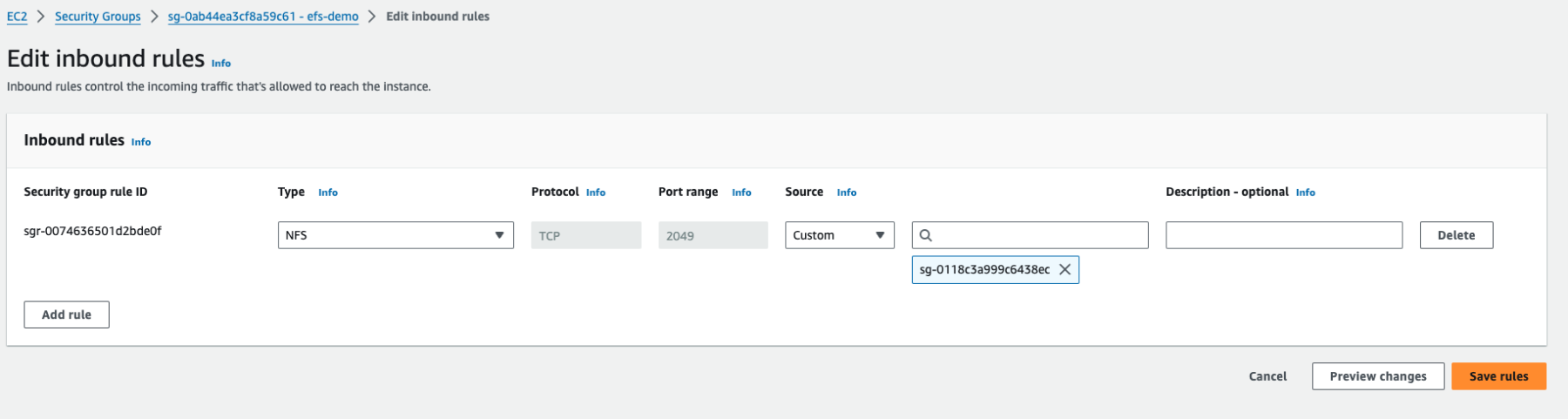
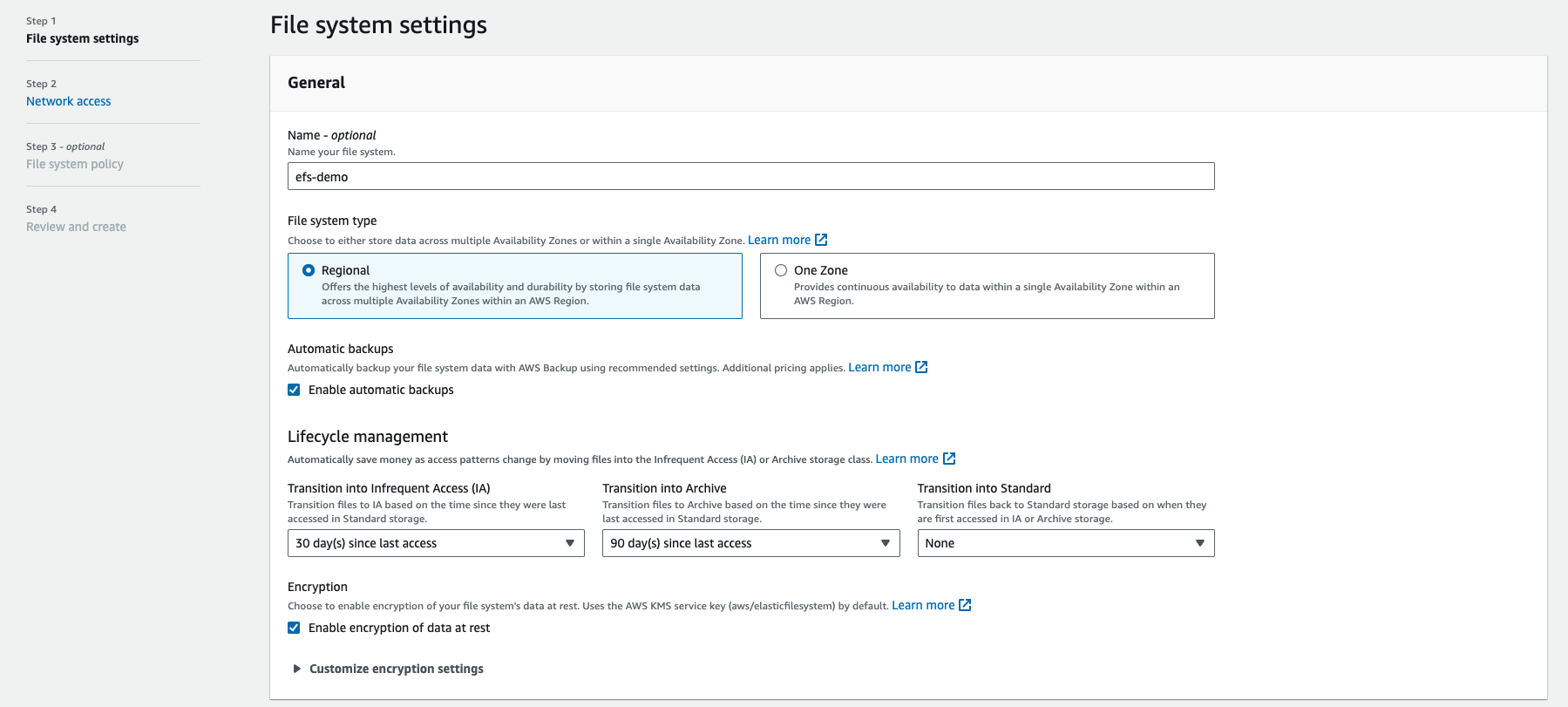
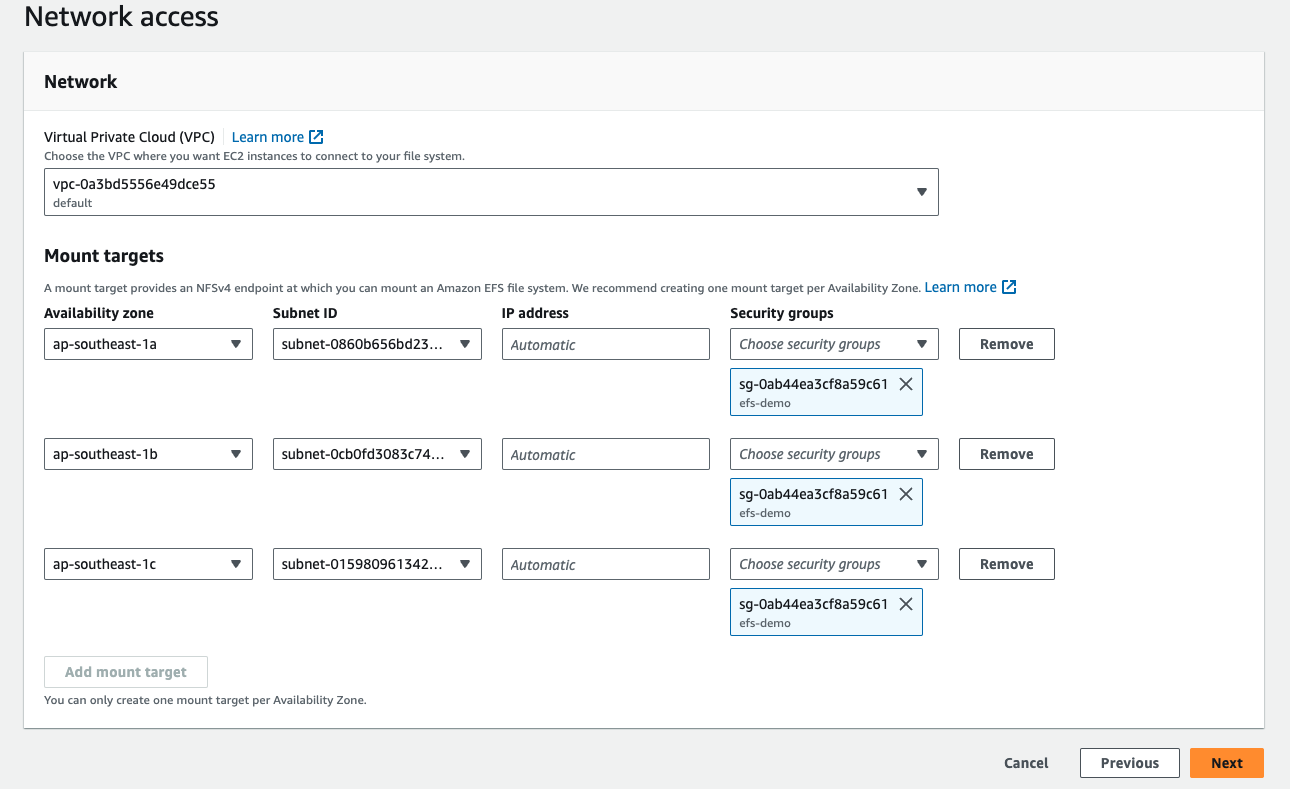


Bình luận (0)